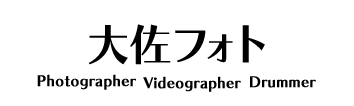WordPressを始めてまだ数日の超絶初心者の僕は、記事を書きながらブログデザインを修正しています。
決して簡単なものではないので、つまずくたびに検索しては試してと、とにかく試行錯誤しています。
どうしてもデザイン関連に時間がかかってしまうんですけど、そもそもブログですので記事を書かないと意味がない。
なので、記事を書いては投稿を繰り返しているときにふと気が付きました。
メニューのリンクが表示されない!
参考に他の方のサイトを見ると、トップページのメニューを選択すると普通に記事の一覧が出てきます。
僕の場合は何も表示されない。エラーも表示されずブラウザが真っ白の状態。これは絶対おかしい。
メニューの表示について
メニューのリンク先が表示されない現象について、ひたすら検索するもヒットせず。通常であれば以下のようになるはずなんです。
↓
投稿時そのカテゴリーを選択し投稿。
↓
トップページの該当メニューを選択。
↓
『○○一覧』(○○はカテゴリー名です)と表示。
例えば『旅』の記事を作り、投稿時にカテゴリーの『旅』を選択します。
ブログのトップページでメニューの『旅』を選ぶと、『旅』に紐付けされた記事が一覧で表示されます。
原因が全く分からない
完全にお手上げ状態です。原因を探そうにも、どこから手を付けていいのか全く分からない。
WordPress諦めようかと思いました(笑)。
諦めかけたところで、ふとあることが頭をよぎりました。
諦めたらそこで試合終了、じゃなくってまさかプラグインが原因では?
プラグインを外せ!
というわけで、使用中のプラグインを全部停止にしてみるとメニューの表示が正常になっているではありませんか!
やっと見つけた!!
ここまでくると謎解きゲームですね。ヒラメキ力がないと先に進めません(笑)。
本当に一瞬、謎解きゲームをクリアしたような気持ちになりました(笑)。
しかしプラグインは10個以上入ってますので、どれが原因なのかを突き止めなければいけません。
ここはもう地道にやるしか方法は思いつきません。一つずつ有効にしていく作業をしました。
原因プラグイン発見!
一つずつ検証したところ、原因となるプラグインが分かりました。
All in One SEO Packです。
ブログ作成時に『WordPress 初心者』で検索し、絶対に必要なプラグインということだったので意味も分からずインストールしてました。
そういえばAll in One SEO Packの設定を何もしていません・・・。
All in One SEO Packの設定
どうやら『タイトル設定』-『タイトルを書き換える』が有効になっていることが原因でした。
デフォルトでは有効になっているので、これを無効にします。
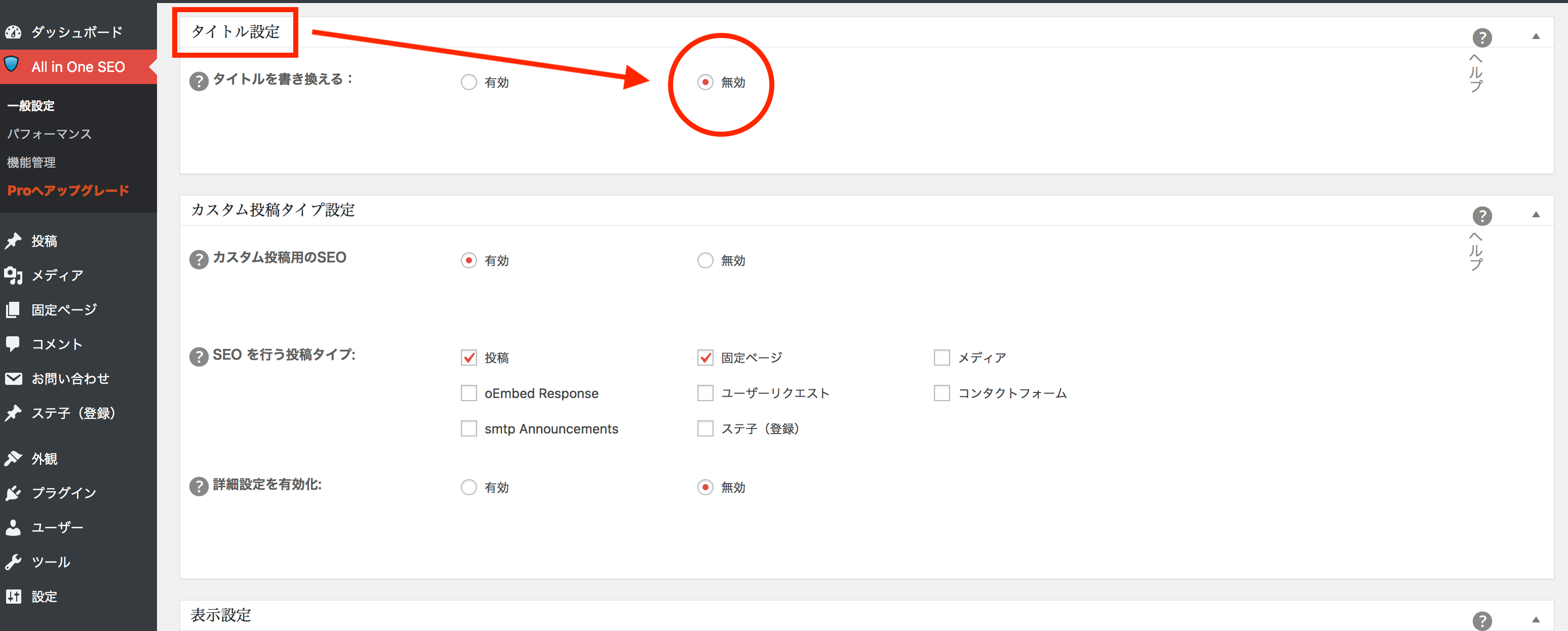
なぜここが原因なのか全く分かりません。
しかし、ここを無効にするとメニュー先が表示されない現象は解消されました。
やった〜。
まとめ
WordPressは簡単という記事を見ることもあれば、初心者には難しいという記事も見ます。
僕の周りでWordPressの話をすると、挫折した友人たちも何人かいました。
僕も簡単とは思えませんが、情報はネットにあるのでなんとかなるといったところでしょうか。
あとは諦めない心が必要だと思いました(笑)。
注意 2018/8/20追記
-

-
AFFINGER5を使用したらAll in One SEO PackとYOAST SEOは不要なプラグインだった
WordPressでブログを開設してから3週間経ちました。 僕の感想ですが、初心者にとってWordPressはなかなか難しいです。 特にプラグインの設定がハードルをあげていると思います。 ただ、情報は ...
続きを見る